![]()
Diese Seite beschreibt die Nutzung der Geowissenschaftlichen Literaturdatenbank GeoRef. Alle Angaben beziehen sich auf die Computer im CIP-Pool des Geologischen Instituts in Freiburg. GeoRef hat inzwischen ein Internet-Interface, das sogenannte WebSpirs. Verschiedene Screen-Shots verdeutlichen die Anwendung von WebSpirs (Punkt 2). Die Ergebnisse der Recherche liegen im GeoRef-Format vor. Sie können aber in eine Form konvertiert werden, die in SciRef importiert werden kann (Punkt 3).
SciRef (Scientific References) ist ein Programm zur Verwaltung von Literaturzitaten, eine Freiburger Eigenentwicklung. In Form einer Kochbuchanleitung (Punkt 4) wird die Bedienung von SciRef dargestellt.
Verzeichnisse zur Übung am 31. 10. 1997:
Quelle Transferverzeichnis: T:/GeolDat/georef
Ziel Homeverzeichnis: H:/GeolDat/georef

http://www.geologie.uni-freiburg.de/ -> topics -> Literatur Recherchen
Button: Login
Database Selection: GeoRef Disc 1, 2, 3 und oder 4 markieren
Database Selection Button: Search
Eingabemaske Suchbegriffe. Zum Ries wurden 113 Einträge gefunden:
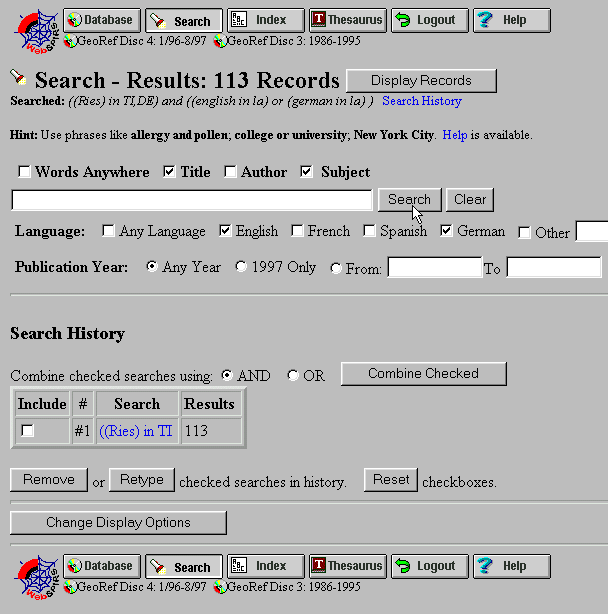
Suche nach dem Begriff 'Diamonds'. Ergebnis = 976 Einträge.
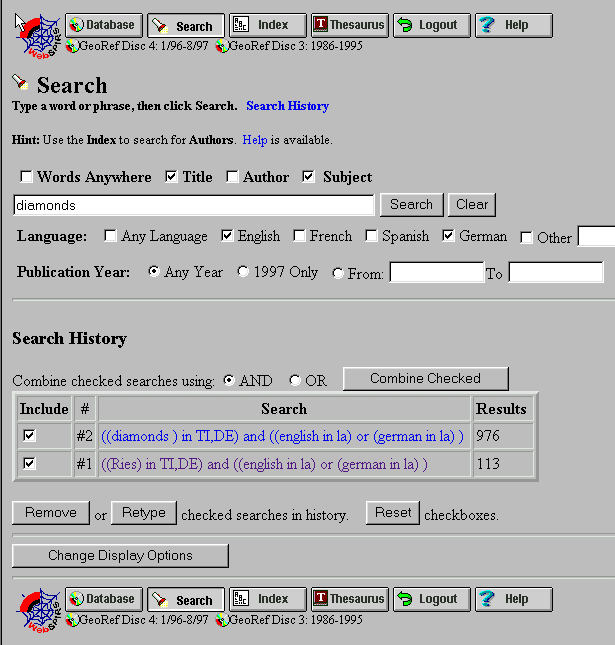
Mit dem 'Combine Button' werden Datensätze gesucht, die beide markierten Begriffe enthalten. Ergebnis = 2. Die anschließende Suche geht aus der 'Search History'-Liste hervor. Zunächst wurde nach 'Suevite' gesucht, um dann in einer 'not'-Kombination Hinweise auf Suevit-Beschreibungen ausserhalb des Nördlinger Rieses zu erhalten:
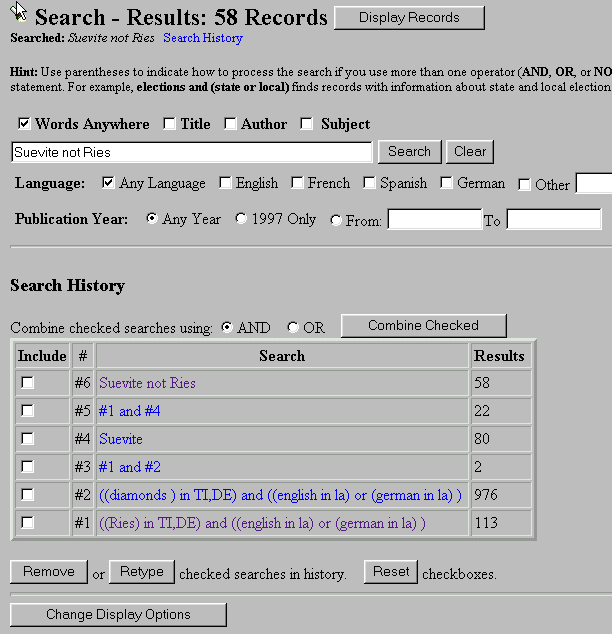
Button: Change Display Options
Vor der Ausgabe der Ergebnisse muß das Format für die Ausgabedatei festgelegt werden. Wenn diese Einstellungen nicht genauso vorgenommen werden, funktioniert die Dateiumwandlung im nächsten Schritt nicht.
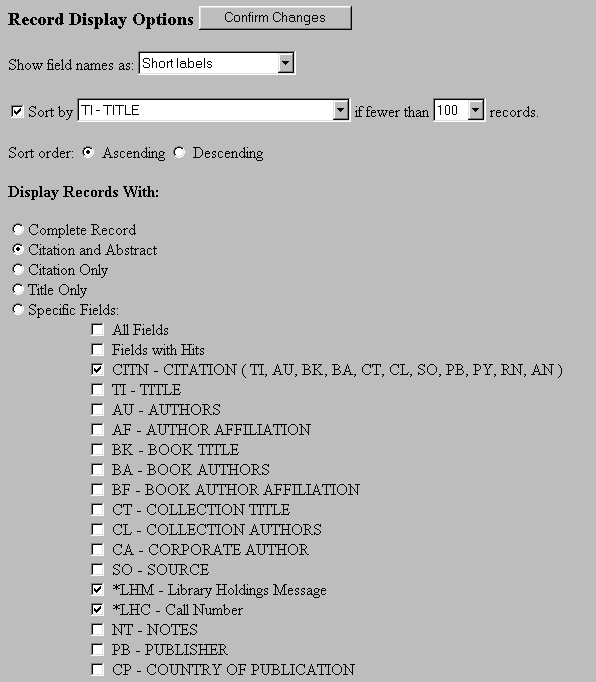
Button: Confirm Changes
Button: Display Options
Button: Save...
Speichern der Datensätze. Auch hier bitte die gewählten Einstellungen genau beachten:
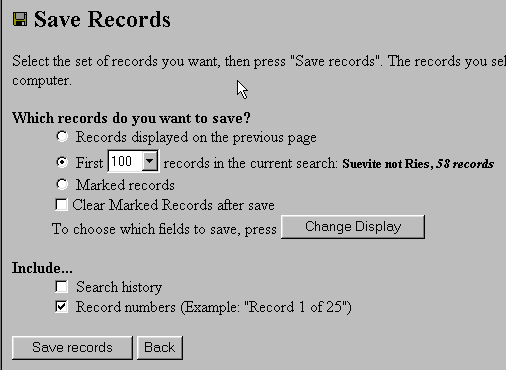
Button: Save records
Es erscheint die Dialogbox zur Auswahl der Dateinamen. Im Homeverzeichnis
(H:/GeolDat/georef) mit dem Namen georef.txt abspeichern:
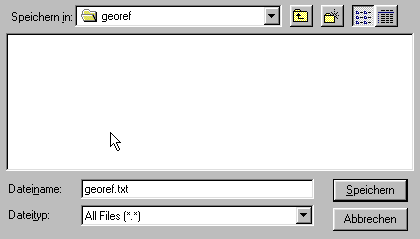
Die Datei georef.txt wird angelegt.
Verzeichnis anlegen: H:/GeolDat/georef
Alle Dateien aus T:/GeolDat/georef in H:/GeolDat/georef kopieren

Georef.bat starten:
Doppelclick auf georef.bat
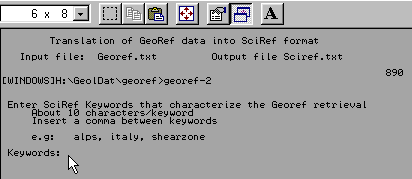
Keywords: Suevit
return
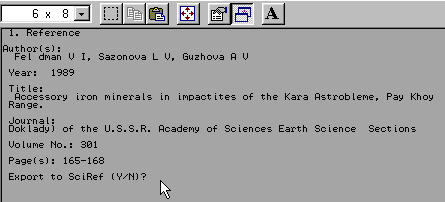
Y für jedes gewünschte Zitat
Fenster schließen... x
Für jedes Zitat ist eine Makrodatei entstanden: *.MAC
Ergebnisdateien: SCIREF.TXT, OUTFILE.TXT
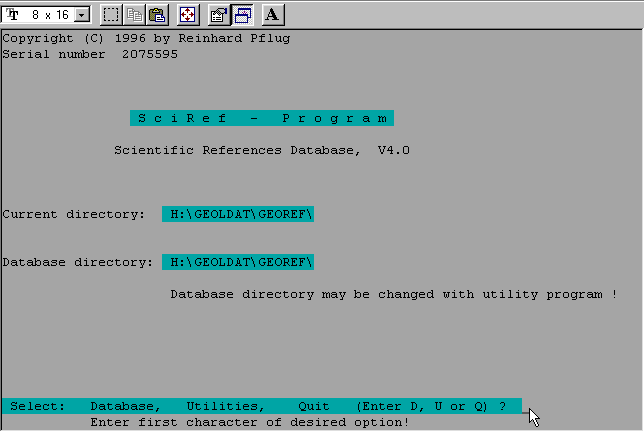
Open a new parameter file SCIREF.PRM Y
Select: Database, Utilities, Quit: U
>Create new Database File
return
Diminish number of references in database? Y
100
return
>Sort text file SCIREF.TXT into current SciRef Database
return
>Quit
Select: Database, Utilities, Quit: D
Select: Update, List, Quit: U
Select: Add, Find, Search/Repl., Quit: F
Im Feld "Author": return
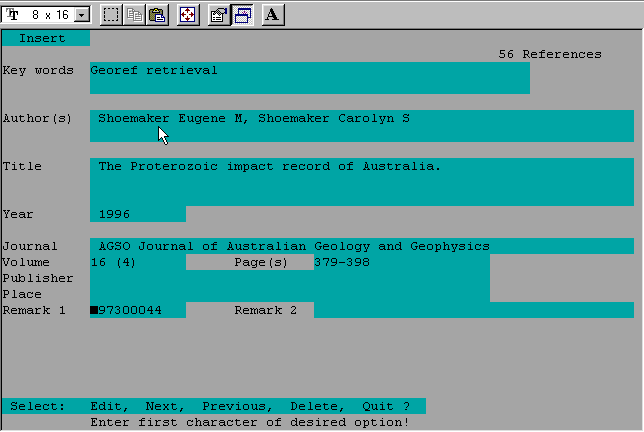
Select: Edit, Next, Previous, Delete, Quit ?: E
Cursortasten
Im Feld "Remark 1": F7
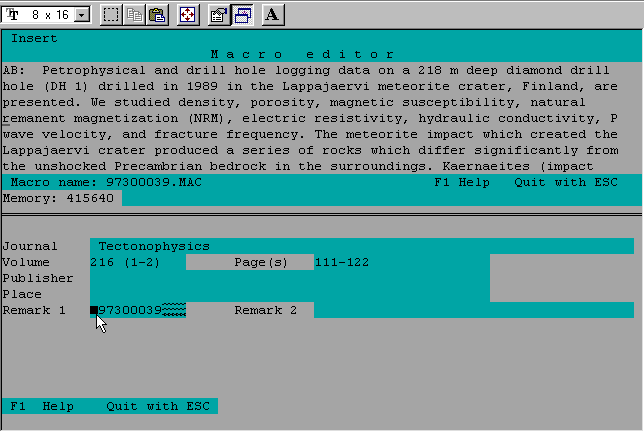
F1 Help Quit with Esc: ESC
F1 Help Quit with Esc: ESC
Select: Edit, Next, Previous, Delete, Quit ?: Q
Select: Add, Find, Search/Repl., Quit: Q
Select: Update, List, Quit: Q
Select: Database, Utilities, Quit: D
Select: Update, List, Quit: L
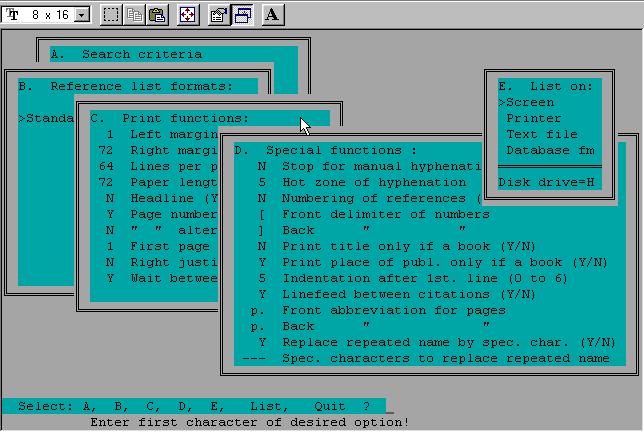
Select: A, B, C, D, E, List, Quit ?: E
>Text file
return
Select: A, B, C, D, E, List, Quit ?: L
return -> SCIREF.TXT
return
Rename file "SCIREF.TXT" (Y/N): N
Select: A, B, C, D, E, List, Quit ?: Q
Select: Database, Utilities, Quit: Q
![]()
Zur Homepage